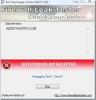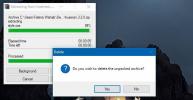Jak opravit programy, které se nespouštějí z Windows Search na Windows 10
Nabídka Start není jediná věc, která se v systému Windows 10 rozpadá. Windows hledat přestávky častěji a málokdy existuje oprava, pokud opakované indexování položek tuto úlohu neprovede. To znamená, že někdy i když Windows Search najde aplikace, nedovolí vám je otevřít. Toto je chyba, nikoli omezení funkce. Pokud najdete aplikaci ve vyhledávání Windows, můžete ji klepnutím spustit, nebo ji otevřít klávesou Enter. Chcete-li opravit programy, které se nespouštějí z Windows Search, musíte se ujistit, že jsou povoleny aplikace na pozadí.
Základní kontroly
Předtím, než zkusíte tuto opravu, jak je to jednoduché, spusťte následující kontroly;
- Zkontrolujte, zda soubor, který se pokoušíte spustit, je ve skutečnosti soubor EXE nebo jeho zkratka. Je možné, že Windows Search vyhledává jiný typ souboru a výsledky vyhledávání příliš nehledíte.
- Ujistěte se, že aplikace není poškozená. Vyhledejte jej v seznamu aplikací a zkuste jej spustit odtud, nebo zkuste spustit z Průzkumníka souborů.
- Zkuste spustit jednu skladovou aplikaci, např. Poznámkový blok, hledáním ve Windows Search a spuštěním odtud.
- Zakažte všechny aplikace, které by mohly obecně upravovat uživatelské rozhraní systému Windows 10 a zejména hlavní panel, a zkontrolujte, zda problém přetrvává.

Pokud výše uvedené kontroly projdou, přejděte k opravě problému.
Opravit programy, které se nespouštějí z Windows Search
Otevřete aplikaci Nastavení a přejděte do skupiny nastavení ochrany osobních údajů. Procházejte seznamem karet vlevo a vyberte kartu Aplikace na pozadí. V samém horním rohu této karty se zobrazí přepínač „Nechat aplikace běžet na pozadí“. Zapnout. Nemusíte povolit spouštění žádných aplikací na pozadí. Zapnutí této možnosti by mělo udělat trik.

Další, pokud používáte Cortanu, musíte se odhlásit. Chcete-li se odhlásit z Cortany, klikněte na hlavním panelu na Cortana a v levém horním rohu klikněte na ikonu hamburgeru. Na panelu, který se otevře, klikněte pod svým jménem / e-mailem na možnost Odhlásit se.

Chcete-li dobře měřit, restartujte systém a při spuštění zpět na plochu zkontrolujte, zda se obě provedené změny nezachytily nebo zda se nevrátily zpět do původního stavu. Pokud jsou stále ve stejném stavu, ve kterém jste je vložili, měli byste mít možnost spustit aplikace z vyhledávání Windows.
Jakmile služba Windows Search funguje tak, jak má, můžete se znovu přihlásit do Cortany.
Pokud se změny po restartu neuloží, pravděpodobně máte další problémy se systémem, které vyžadují větší kontrolu.
Vyhledávání
Poslední Příspěvky
Přenosný čistič virů a malwaru
Virus Cleaners jsou nezbytné, protože web praská s mnoha nepolapite...
Jak otestovat nástroje proti keyloggeru ve Windows
Mnoho virů, spywarů a trojských koní, které infikují váš počítač, o...
Jak nastavit WinRAR tak, aby automaticky odstranil archiv po jeho rozbalení
Aplikace pro kompresi a extrakci souborů jsou nezbytné pro všechny ...